
INHOUDSOPGAWE:
- Outeur John Day [email protected].
- Public 2024-01-30 07:24.
- Laas verander 2025-01-23 12:53.

'N Temperatuurmoniteringstelsel bied waardevolle insigte in beide kommersiële en industriële omgewings om ondoeltreffendheid te verminder of die kwaliteit van produkte en die kwaliteit daarvan te handhaaf. Wat as ek vir u gesê het dat u die temperatuur van u selfgeboude wynkelder of die akwarium van u gesin tuis kan monitor met dieselfde toestel? Verder, wat as ek vir u gesê het dat dieselfde toestel ook gebruik kan word om lug- en vloeistoftemperature van vloeistowwe in u fabriek te monitor? Die vervaardigers van ons wêreld het dit moontlik gemaak en hierdie gids is hier om u eie inisiatiewe tuis of op die winkelvloer te begin.
Hierdie gids sal u leer vir 'n eenvoudige DIY -temperatuurmoniteringstelsel wat ook waterdig is om op te laai. Met behulp van 'n Raspberry Pi en Ubidots sal ons jou wys hoe om jou Pi aan te sluit en in real-time die temperatuurstelsels van jou stelsel weer te gee. Deur Ubidots te gebruik, kan u ook e -posse of SMS -gebeurtenisse skep om te verseker dat u 'veranderlike' (in hierdie geval die temperatuur) binne 'n stel gedefinieerde perke bly wat u toegewys is om die kwaliteit en doeltreffendheid van u stelsel se toestande te verseker.
Vir hierdie projek gaan ons 'n 1-draads vooraf bedrade en waterdigte weergawe van die DS18B20-sensor gebruik. Wat is 1-draad? Dit is 'n kommunikasieprotokol wat die verbinding van u IoT-sensors eenvoudiger maak deur alle kabels in 'n enkele draad saam te voeg (… eintlik is dit drie, twee grond- en kragverbindings vir energie, die derde is die 1-draad vir data-oordrag).
BELANGRIKE OPMERKING: Die 1-draads temperatuursensor het verskillende weergawes te koop; een met 'n weerstand wat in die sensor geïntegreer is en die ander sonder. As u u hardeware koop of opstel, moet u seker maak dat u toestelle en sensors verenigbaar is voordat u verder gaan in hierdie tutoriaal.
Stap 1: Vereistes
- Raspberry Pi 3 -model (reeds opgestel)
- OneWire -temperatuursensor - DS18B20
- Ubidots -rekening - of - STEM -lisensie
Stap 2: Opstel van bedrading

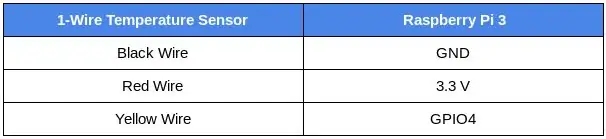
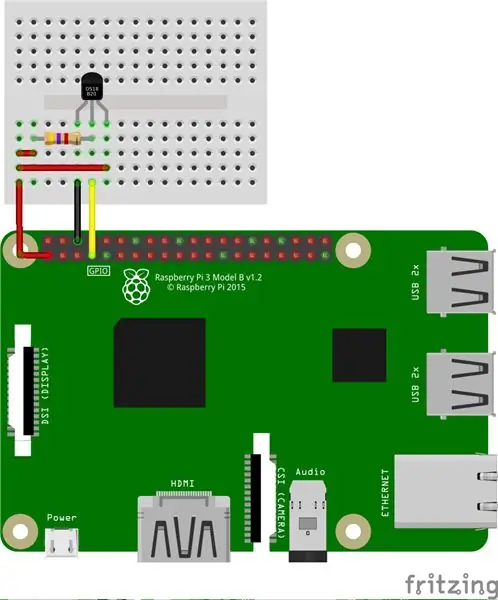
Soos voorheen genoem, word die OneWire -temperatuursensor verkoop met verskillende weergawes wat weerstande bevat. Vir hierdie tutoriaal illustreer ons beide weergawes - met en sonder weerstand. Maak nie saak wat u vir u stelsel kies nie, maak seker dat alle verbindings korrek is gebaseer op die onderstaande diagramme en foto's.
Met geïntegreerde weerstand - met grove -aansluiting
Volg die tabel en die prent hierbo om die regte verbindings vir u OneWire -temperatuursensor met weerstand te maak.
WENK: Die Arduberry is 'n nuwe veldtog in Kickstarter, wat 'n eenvoudige en goedkoop manier bied om Arduino -skilde na die Raspberry Pi te bring. Hierdie ongelooflike opsie is die maklike manier om u grove -sensors met 'n Arduino Grove -skild te begin verbind. Vir meer inligting hieroor, verwys na die veldtog:)
Sonder weerstand geïntegreer- sonder grove-aansluiting
Die weerstand in hierdie opstelling word gebruik as 'n optrek vir die data-lyn en moet tussen die datadraad en die kragdraad verbind word. Dit verseker dat die datalyn op 'n gedefinieerde logiese vlak is en beperk die inmenging van elektriese geraas as ons pen bly dryf.
Gebruik 'n 4,7kΩ (of 10kΩ) weerstand en volg die diagram hierbo om die korrekte verbindings te maak. Let daarop dat die penne wat in die Raspberry Pi gekoppel is, dieselfde is as in die tabel.
Stap 3: Sensoropstelling
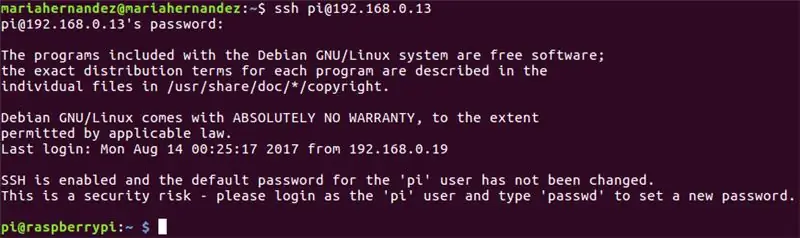
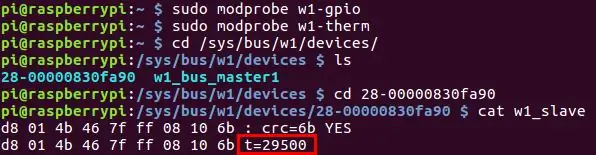
1. As u Raspberry Pi aan die internet gekoppel is, verifieer u die IP -adres wat aan die bord toegewys is met behulp van ssh in die rekenaar se terminale:
ssh pi@{IP_Address_assigned}
As u nog nie die geloofsbriewe van u Raspberry Pi gekonfigureer het nie, let op dat u die verstrekte standaardbewyse moet gebruik:
- gebruikersnaam: pi
- wagwoord: framboos
As u pi gekonfigureer en korrek gekoppel is, word die gebruiker van u terminale gelys as: pi@raspberrypi
2. Laat ons nou 'n paar pakkette opgradeer en pip, Python se pakkiebestuurder, installeer. Kopieer en plak die onderstaande opdragte in u terminale en druk "enter" na elkeen om die opdragte uit te voer.
sudo apt-get update> sudo apt-get upgrade
sudo apt-get install python-pip python-dev build-essential
3. Installeer dan Request -biblioteek, 'n gewilde Python -biblioteek wat HTTP -versoeke vergemaklik. Kopieer en plak die onderstaande opdragte in u terminale en druk "enter" en voer die opdrag uit.
$ pip -installeringsversoeke
4. Die Raspberry Pi is toegerus met 'n reeks bestuurders vir koppelvlak. In hierdie geval moet ons die onderstaande twee bestuurders gebruik om die bestuurder van die 1-draadsensor se bestuurder op die GPIO-penne te kan laai. Hierdie bestuurders word dus as laaibare modules gestoor en die command modprobe word gebruik om dit in die Linux -kern op te laai indien nodig.
Voer die onderstaande opdragte uit:
$ sudo modprobe w1-gpio> $ sudo modprobe w1-therm
5. Nou moet ons die gids verander na ons 1-Wire-toestelmap en die toestelle lys om te verseker dat ons sensor korrek gelaai is. Kopieer en plak die onderstaande opdragte in u terminale en druk "enter" na elkeen om die opdragte uit te voer.
$ cd/sys/bus/w1/toestelle/> $ ls
Op hierdie oomblik is u sensor reeds gemonteer en gekoppel en moet dit as 'n reeks getalle en letters gelys word. In ons geval is die toestel geregistreer as 28-00000830fa90, maar u geval sal 'n ander reeks letters en syfers hê, dus vervang ons reeksnommer met u eie en voer die opdrag uit.
$ cd 28-00000830fa90
Die sensor skryf gereeld na die w1_slave -lêer, om die temp -sensor te lees, voer die onderstaande opdrag uit:
$ kat w1_slave
Hierdie opdrag wys u twee reëls teks met die uitset t = die temperatuur in grade Celsius. Let asseblief daarop dat 'n desimale punt na die eerste twee syfers geplaas moet word (dit word in die finale kode verskaf- moenie bekommerd wees nie); die temperatuurlesing wat ons ontvang het, is byvoorbeeld 29.500 grade Celsius.
Noudat u die temperatuurmetings kan neem, is dit tyd om dit op Ubidots te plaas!
Stap 4: Stuur data aan Ubidots vir visualisering
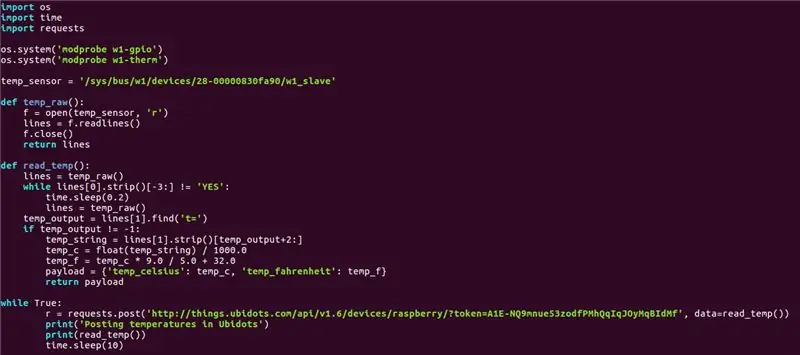
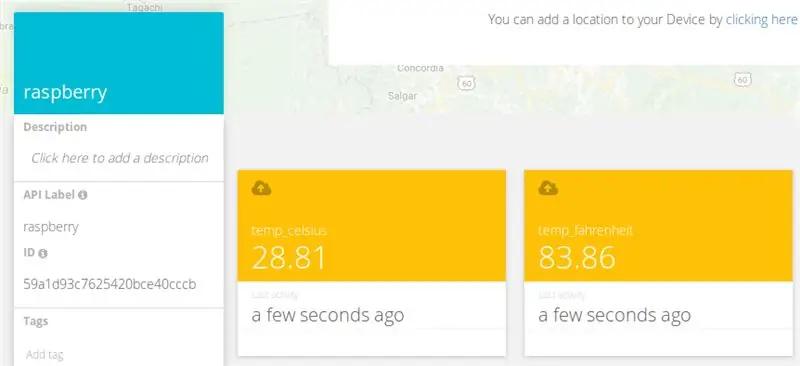
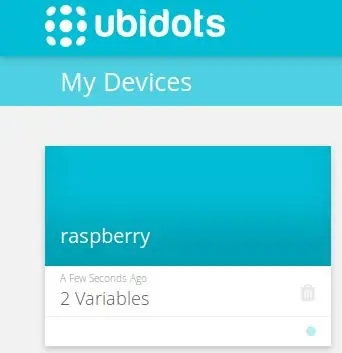
Nou is dit tyd om te kodeer!:) Skep en voer 'n Python -script uit op u rekenaar se terminale:
$ nano onewire_temp_ubidots.py
Plak en stoor dan die volgende kode op u terminale: Druk hier om die kode te kry
Maak seker dat u die reeksnommer 28-00000830fa90 met joune vervang, en ken u Ubidots-rekeningteken toe in die versoek-URL. As u nie weet hoe u u Ubidots -token kan kry nie, raadpleeg die onderstaande artikel vir hulp:
Soek u TOKEN uit u Ubidots -rekening
Laat ons nou die script toets. Plak en voer die onderstaande script uit op u rekenaar se terminale.
python onewire_temp_ubidots.py
As dit reg werk, sien u 'n nuwe toestel in u Ubidots -rekening met twee veranderlikes: temp_celsius en temp_fahrenheit
Stap 5: Opsionele stappe: hernoem die toestel en veranderlikes
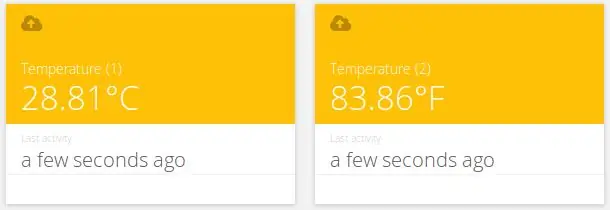
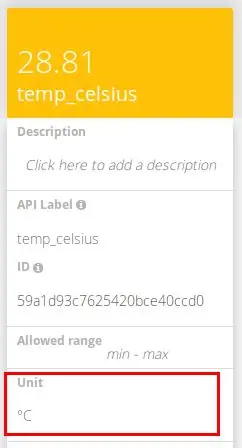
Die name van die veranderlikes wat geskep is, is dieselfde as die API -etikette, wat die ID's is wat die API gebruik. Dit beteken nie dat hul name nie verander kan word nie, daarom word dit aanbeveel om die name van u toestelle en veranderlikes te verander om dit vriendeliker te maak vir u nomenklatuur. Sien hieronder om te leer hoe u die veranderlikes se name hernoem:
Hoe om die toestelnaam en veranderlike naam aan te pas
U kan ook die eenhede van elke veranderlike byvoeg en aanpas uit u lys opsies.
Soos u hierbo kan sien, het ons verskillende eenhede aan elke veranderlike toegewys en ook meer vriendelike name toegeken om by ons projeksienomenklatuur te pas. Dit word sterk aanbeveel vir gebruikers wat implemente van 100's of toestelle soek.
Stap 6: Gebeurtenisopstelling
'N Gebeurtenis (of waarskuwing) is 'n aksie wat veroorsaak word wanneer data aan 'n ontwerpreël voldoen of dit oorskry. 'N E -pos of SMS kan byvoorbeeld gestuur word wanneer 'n sensor ophou om data te stuur of 'n temperatuur 'n maksimum of minimum drempel oorskry.
Raadpleeg die onderstaande artikel om die geleentheid te skep:
Gebeurtenisse: Skep 'n SMS -gebeurtenis (SMS, e -pos en telegram)
Stap 7: Resultaat
Binne 'n paar minute het u 'n maklike DIY -temperatuurmoniteringstelsel gebou. Plaas nou u sensors waar nodig en begin vandag die temperatuur vanaf u toestel opspoor!
Gelukkige inbraak:)
Aanbeveel:
Neem wonderlike foto's met 'n iPhone: 9 stappe (met foto's)

Neem wonderlike foto's met 'n iPhone: die meeste van ons dra deesdae 'n slimfoon oral, daarom is dit belangrik om te weet hoe u u slimfoonkamera kan gebruik om fantastiese foto's te neem! Ek het net 'n paar jaar 'n slimfoon gehad, en ek hou daarvan om 'n ordentlike kamera te hê om dinge te dokumenteer wat ek
Howto: Raspberry PI 4 Headless (VNC) installeer met Rpi-imager en foto's: 7 stappe (met foto's)

Howto: Raspberry PI 4 Headless (VNC) installeer met Rpi-imager en foto's: ek is van plan om hierdie Rapsberry PI te gebruik in 'n klomp prettige projekte in my blog. Kyk gerus daarna. Ek wou weer my Raspberry PI gebruik, maar ek het nie 'n sleutelbord of muis op my nuwe plek gehad nie. Dit was 'n rukkie sedert ek 'n Framboos opgestel het
Toets u internetsnelheid met 'n Raspberry Pi + Ubidots: 9 stappe

Toets u internetsnelheid met behulp van 'n Raspberry Pi + Ubidots: Raspberry Pi het 'n wyd gebruikte toestel geword, nie net vir prototipering en opvoedkundige doeleindes nie, maar ook vir industriële produksieprojekte binne besighede. Behalwe die grootte van die Pi, die lae koste en die volledig bedryfstelsel Linux -bedryfstelsel, kan dit ook interaksie hê met
Hoe om 'n rekenaar met maklike stappe en foto's uitmekaar te haal: 13 stappe (met foto's)

Hoe om 'n rekenaar uitmekaar te haal met eenvoudige stappe en foto's: dit is 'n instruksie oor hoe om 'n rekenaar uitmekaar te haal. Die meeste basiese komponente is modulêr en kan maklik verwyder word. Dit is egter belangrik dat u daaroor georganiseerd is. Dit sal u verhinder om onderdele te verloor, en ook om die montering weer
Foto - die 3D -gedrukte Raspberry Pi -kamera. 14 stappe (met foto's)

Beeld - die 3D -gedrukte Raspberry Pi -kamera. Begin 2014 het ek 'n Instructable -kamera genaamd SnapPiCam gepubliseer. Die kamera is ontwerp in reaksie op die nuut vrygestelde Adafruit PiTFT. Dit is nou al meer as 'n jaar en met my onlangse aanval op 3D -drukwerk het ek gedink n
